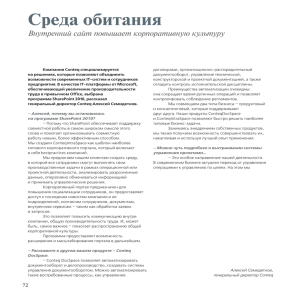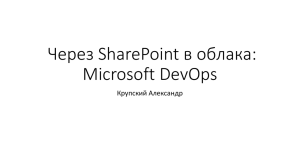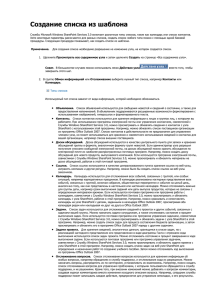Lab_4_Excel. Отчет
advertisement
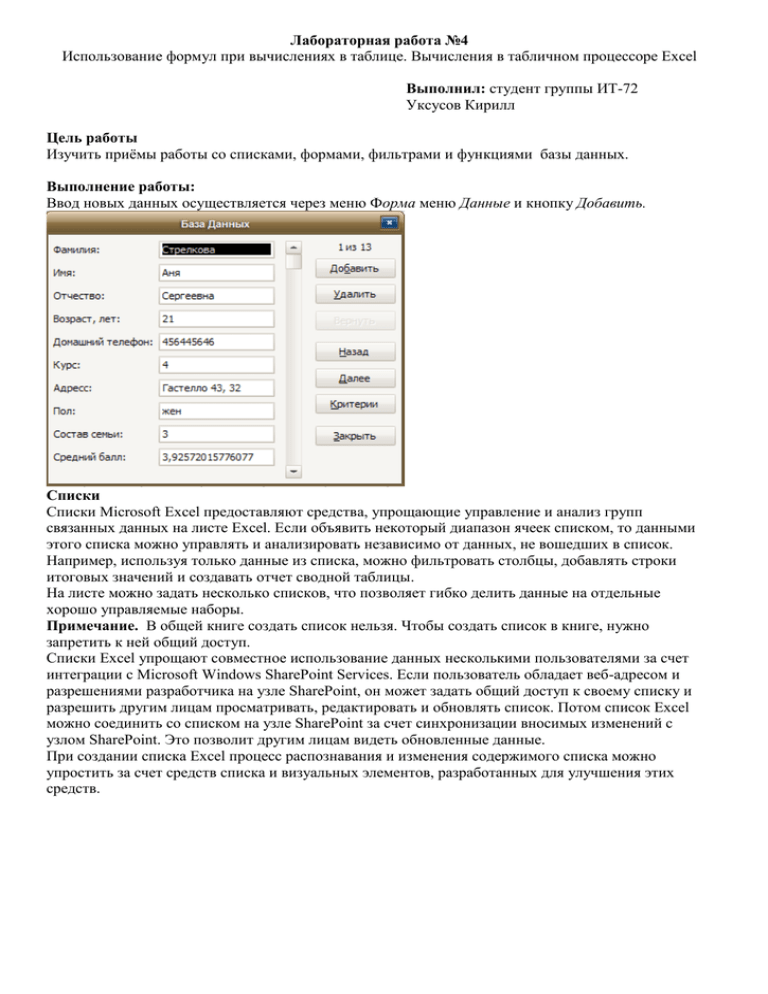
Лабораторная работа №4 Использование формул при вычислениях в таблице. Вычисления в табличном процессоре Excel Выполнил: студент группы ИТ-72 Уксусов Кирилл Цель работы Изучить приёмы работы со списками, формами, фильтрами и функциями базы данных. Выполнение работы: Ввод новых данных осуществляется через меню Форма меню Данные и кнопку Добавить. Списки Списки Microsoft Excel предоставляют средства, упрощающие управление и анализ групп связанных данных на листе Excel. Если объявить некоторый диапазон ячеек списком, то данными этого списка можно управлять и анализировать независимо от данных, не вошедших в список. Например, используя только данные из списка, можно фильтровать столбцы, добавлять строки итоговых значений и создавать отчет сводной таблицы. На листе можно задать несколько списков, что позволяет гибко делить данные на отдельные хорошо управляемые наборы. Примечание. В общей книге создать список нельзя. Чтобы создать список в книге, нужно запретить к ней общий доступ. Списки Excel упрощают совместное использование данных несколькими пользователями за счет интеграции с Microsoft Windows SharePoint Services. Если пользователь обладает веб-адресом и разрешениями разработчика на узле SharePoint, он может задать общий доступ к своему списку и разрешить другим лицам просматривать, редактировать и обновлять список. Потом список Excel можно соединить со списком на узле SharePoint за счет синхронизации вносимых изменений с узлом SharePoint. Это позволит другим лицам видеть обновленные данные. При создании списка Excel процесс распознавания и изменения содержимого списка можно упростить за счет средств списка и визуальных элементов, разработанных для улучшения этих средств. 1. К каждому столбцу списка по умолчанию применяется Автофильтр, кнопки которого расположены в строке заголовков, что позволяет быстро фильтровать и сортировать данные. 2. Темно синяя рамка вокруг списка четко выделяет интервал ячеек, составляющий список. 3. Строка со звездочкой (*) называется строкой вставки. Ввод данных в это строку приводит к автоматическому добавлению данных в список и расширению рамки вокруг списка. 4. В список можно добавить строку итогов. При щелчке мышью по ячейке в строке итогов появляется раскрывающийся список обобщенных функций. 5. Изменить размер списка можно с помощью перемещения метки изменения размера, находящейся в нижнем углу рамки списка. Преимущества списков Сортировка и фильтрация списков. Списки можно сортировать по возрастанию, по убыванию или в в заданном пользователем порядке. Можно также фильтровать списки, чтобы отображать только данные, соответствующие указанному критерию. Обеспечение целостности данных. Для списков, не соединенных со списками SharePoint, можно использовать встроенные в Excel средства проверки данных. Например, в определенном столбце списка можно разрешить использовать только числа или даты. Ко спискам, соединенным со списками SharePoint, автоматически применяются средства проверки списков служб Windows SharePoint Services. Например, при публикации или соединении списка с сервером, на котором запущены службы Windows SharePoint Services, или при редактировании в программе Excel существующего списка SharePoint правила типов данных применяются для каждого столбца списка, чтобы проверить, что каждый столбец содержит только один тип данных. Форматирование объектов списка. Ячейки списка можно форматировать точно так же, как и ячейки листа. Совместимость со списками Windows SharePoint Services. При публикации списка на узле SharePoint происходит создание пользовательского списка SharePoint. Если соединить список во время публикации или во время экспорта существующего списка SharePoint, можно редактировать список в автономном режиме и синхронизировать внесенные изменения со списком SharePoint позднее. Фильтрация Фильтр — это быстрый и легкий способ поиска подмножества данных и работы с ними в списке. В отфильтрованном списке отображаются только строки, отвечающие условиям, заданным для столбца. В Microsoft Excel доступны две команды для фильтрации списков: Автофильтр, включая фильтр по выделенному, для простых условий отбора; Расширенный фильтр для более сложных условий отбора. В отличие от сортировки, фильтр не меняет порядок записей в списке. При фильтрации временно скрываются строки, которые не требуется отображать. Строки, отобранные при фильтрации в Microsoft Excel, можно редактировать, форматировать, создавать на их основе диаграммы, выводить их на печать, не изменяя порядок строк и не перемещая их.